Indexation des visages dans les clips vidéo (Ultimate)
Vous pouvez utiliser la fonction Indexation des visages pour analyser un clip vidéo dans votre bibliothèque et identifier les segments du clip vidéo qui incluent des visages. Vous pouvez ensuite restreindre la recherche aux segments présentant des visages spécifiques. Par exemple, dans une vidéo plus longue où des personnes apparaissent périodiquement à la caméra, l’exécution de la fonction Indexation des visages vous fournit une liste des différents visages présents dans la vidéo. Vous pouvez alors sélectionner un ou plusieurs des visages répertoriés et visualiser les segments des clips où les visages apparaissent. Cette fonction n'est pas destructive : le clip reste entier, mais des marqueurs de découpe sont utilisés pour vous aider à identifier facilement l'endroit où les visages apparaissent. En outre, vous pouvez attribuer un nom à chacun des visages identifiés.
Après avoir analysé un clip, les résultats de l’indexation des visages sont répertoriés dans la bibliothèque sous la catégorie Média pour que vous puissiez facilement voir les clips que vous avez analysés et accéder rapidement aux résultats.
1 Dans la bibliothèque, cliquez sur le bouton Média, cliquez avec le bouton droit de la souris sur un clip vidéo contenant des personnes et choisissez Indexation des visages.
Le clip est analysé. Si des visages sont détectés, les résultats s'affichent. Dans la plupart des cas, le visage de chaque personne s'affiche plus d'une fois, représentant différents segments où le visage apparaît.
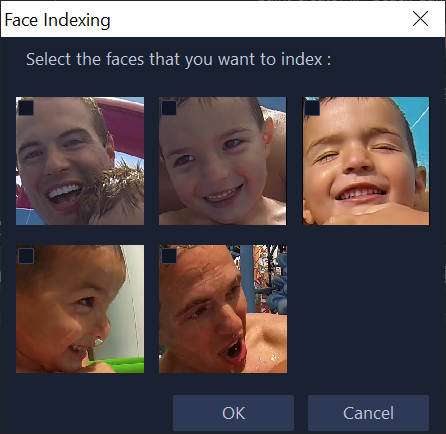
2 Cliquez sur toutes les miniatures de visages que vous souhaitez inclure dans les résultats du découpage, puis cliquez sur OK.
Les miniatures de chacun des visages détectés apparaissent en haut de la bibliothèque, et les miniatures de chacun des segments marqués apparaissent en dessous.
Si vous souhaitez renommer les visages, cliquez avec le bouton droit de la souris sur une miniature de visage, sélectionnez Renommer et entrez un nouveau nom.
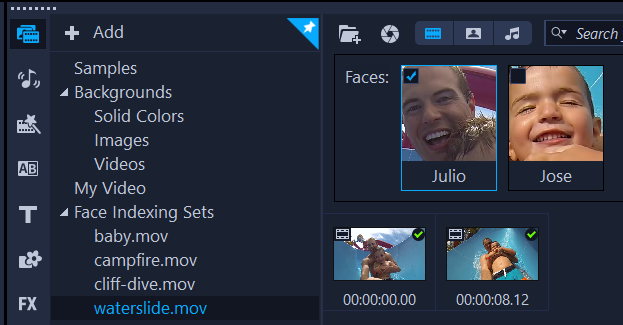
Dans cet exemple, deux visages ont été trouvés dans le clip. En cliquant sur la miniature « Julio », les résultats découpés sont filtrés pour ne montrer que les segments où le visage de Julio apparaît.
3 Double-cliquez sur la miniature du segment découpé pour le prévisualiser ou l'éditer dans la fenêtre Découpe d’une seule séance. Pour utiliser le segment dans un projet, faites glisser la miniature de la Bibliothèque vers le plan de montage.
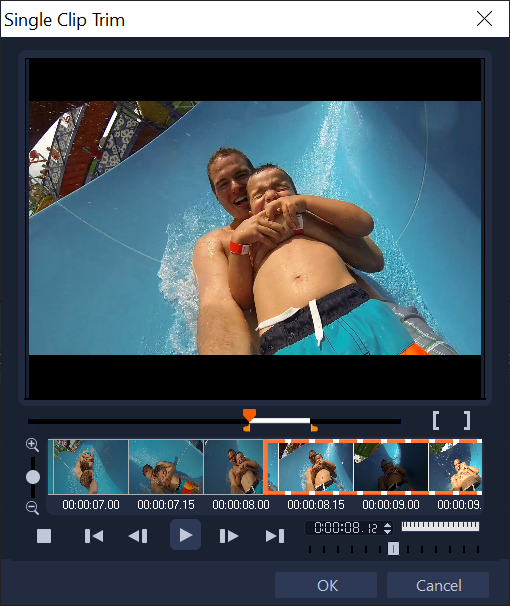
Double-cliquer sur la miniature de l'un des segments marqués pour le découpage ouvre la fenêtre Découpe d’une seule séance où vous pouvez revoir le clip découpé.
1 Dans la bibliothèque, cliquez sur le bouton Média.
2 Dans la liste Galerie, cliquez sur Jeux d’indexation des visages.
Toutes les miniatures des visages précédemment indexés s'affichent dans le panneau Bibliothèque.
3 Effectuez l'une des opérations suivantes :
• Cliquez sur une ou plusieurs miniatures de visage pour filtrer les clips découpés par visage.
• Sous Jeux d’indexation des visages, cliquez sur un nom de fichier pour afficher les segments associés à ce clip.
4 Double-cliquez sur la miniature d'un segment découpé pour le prévisualiser ou l'éditer dans la fenêtre Découpe d’une seule séance. Pour utiliser le segment dans un projet, faites glisser la miniature de la Bibliothèque vers le plan de montage.
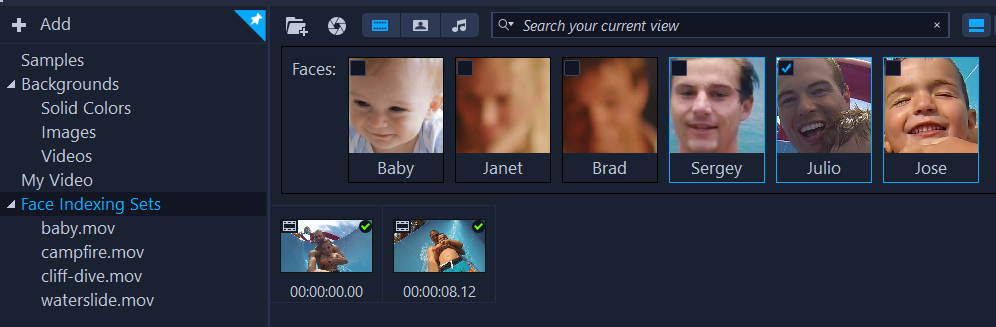
Dans cet exemple, quatre clips ont été indexés et apparaissent sous « Jeux d’indexation des visages ». La miniature de Julio est sélectionnée, donc seuls les segments découpés qui incluent Julio sont affichés.